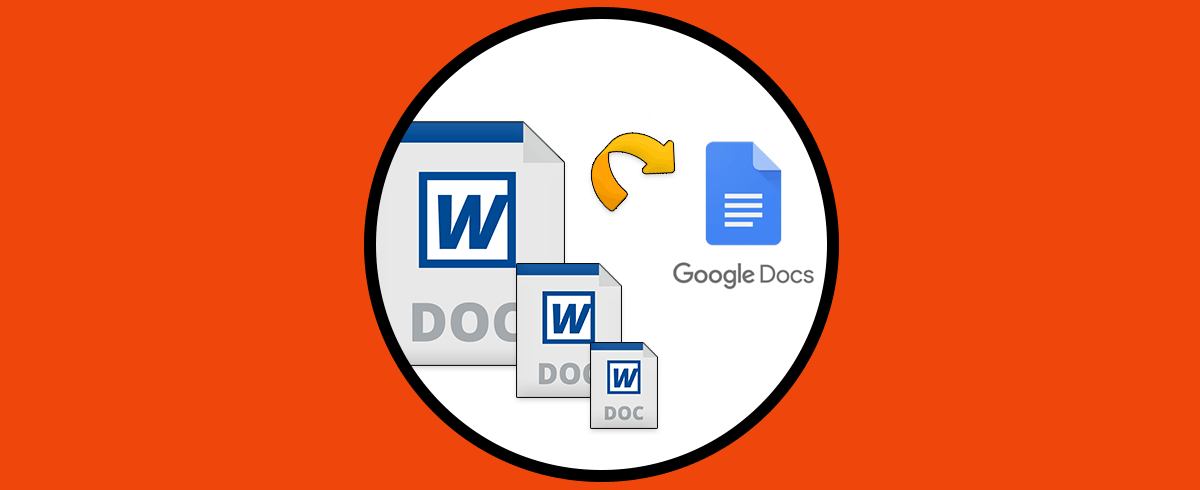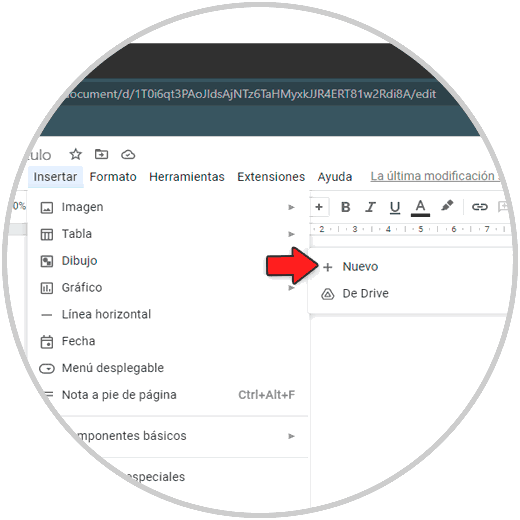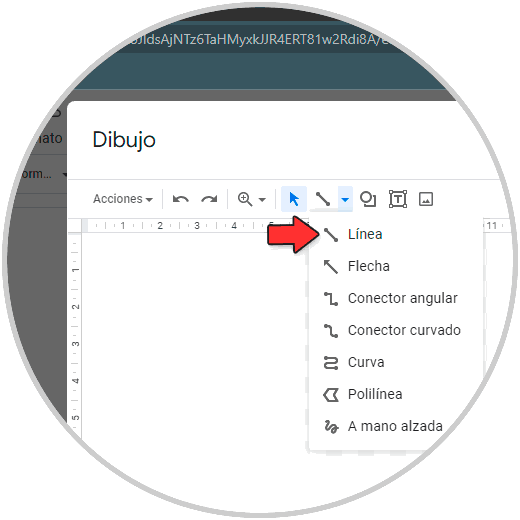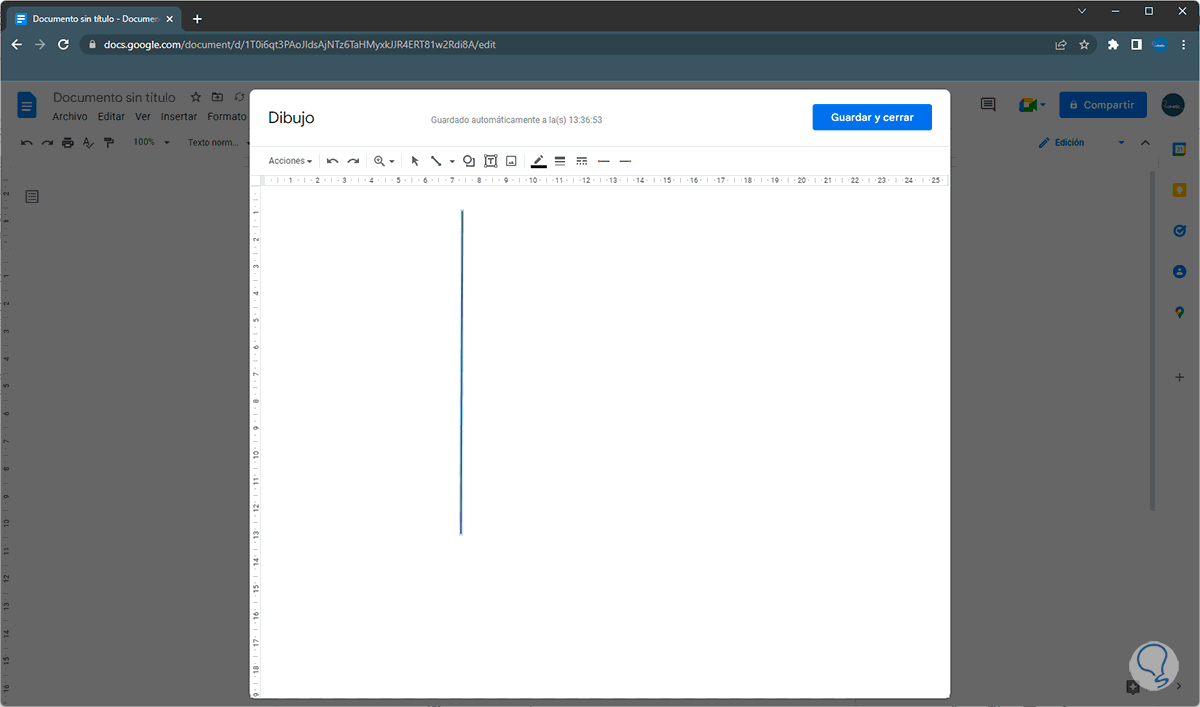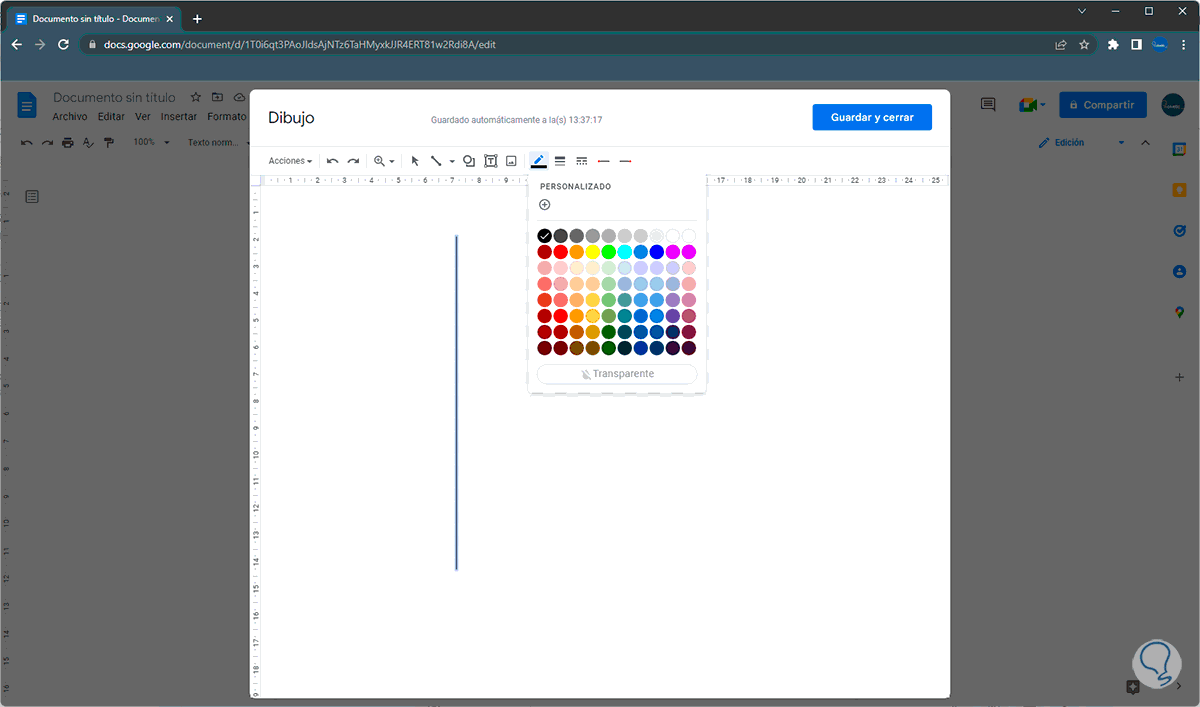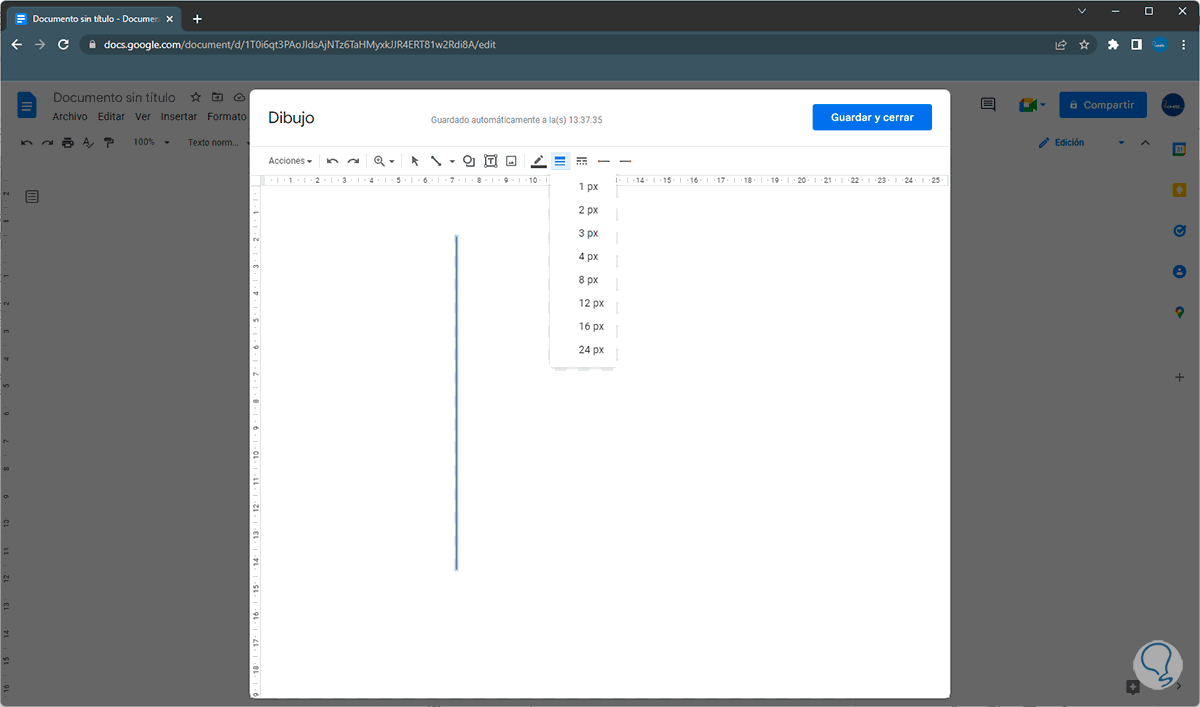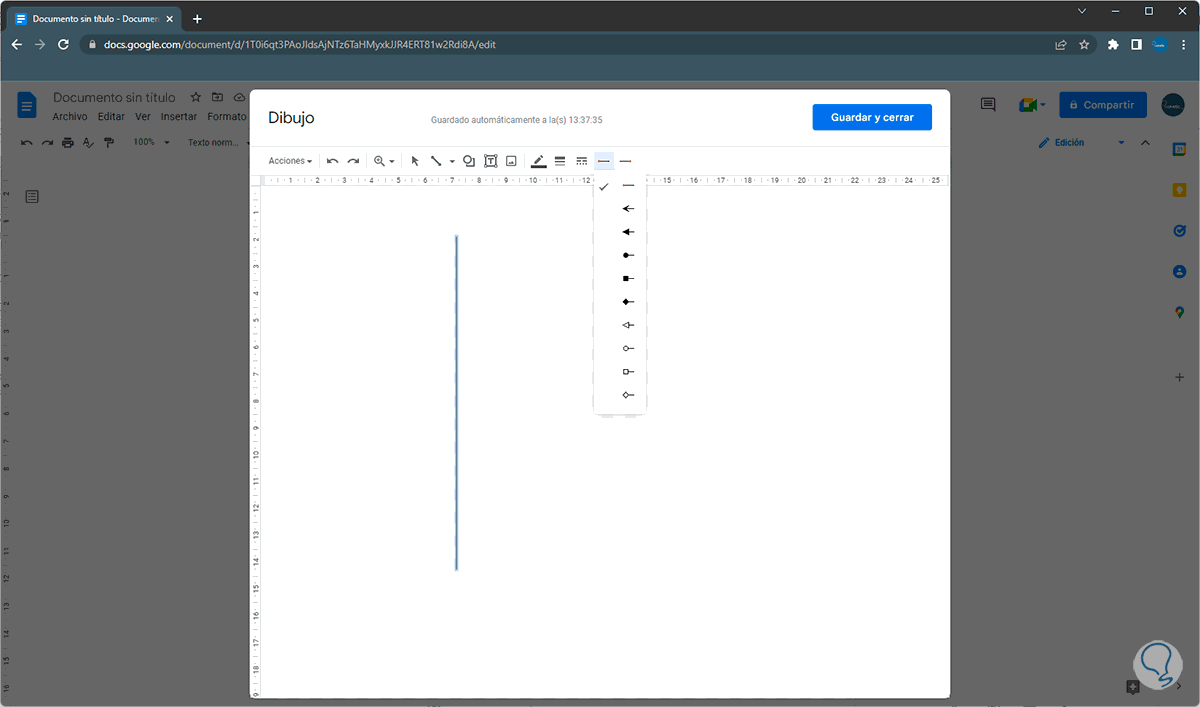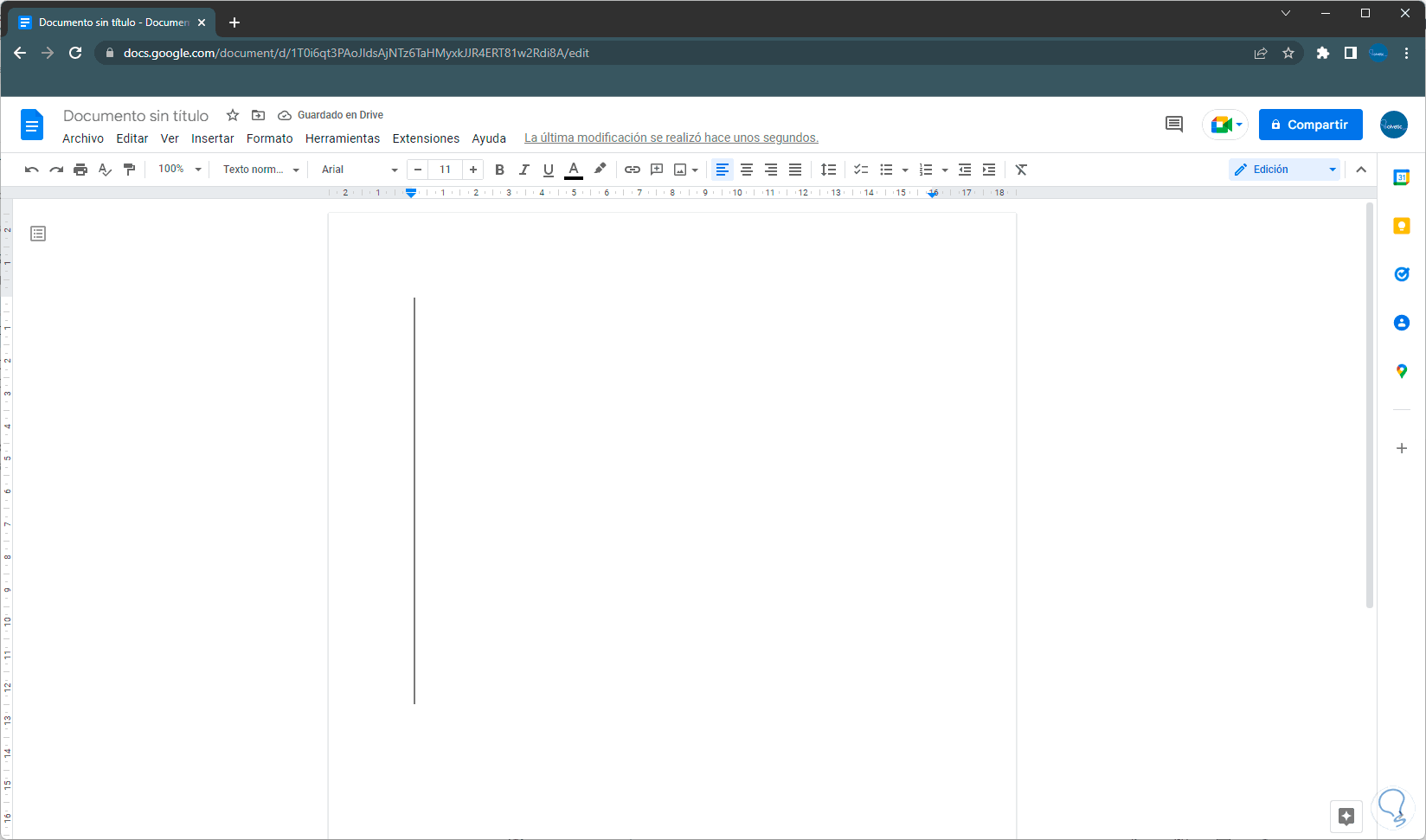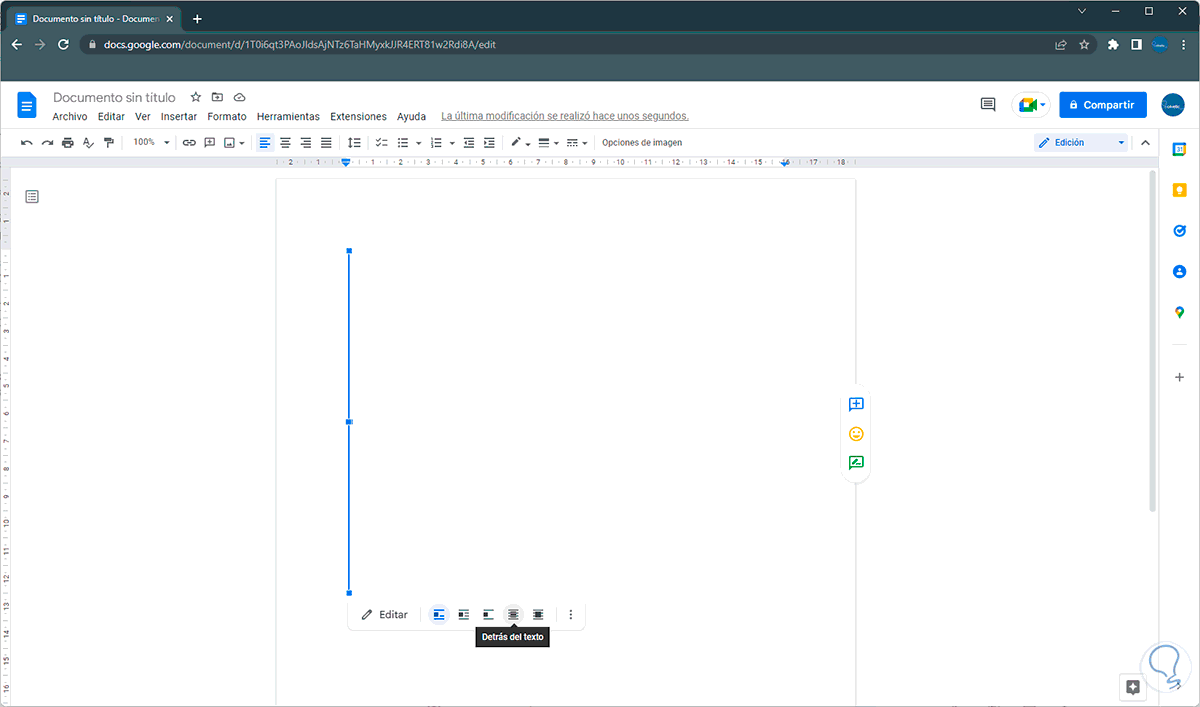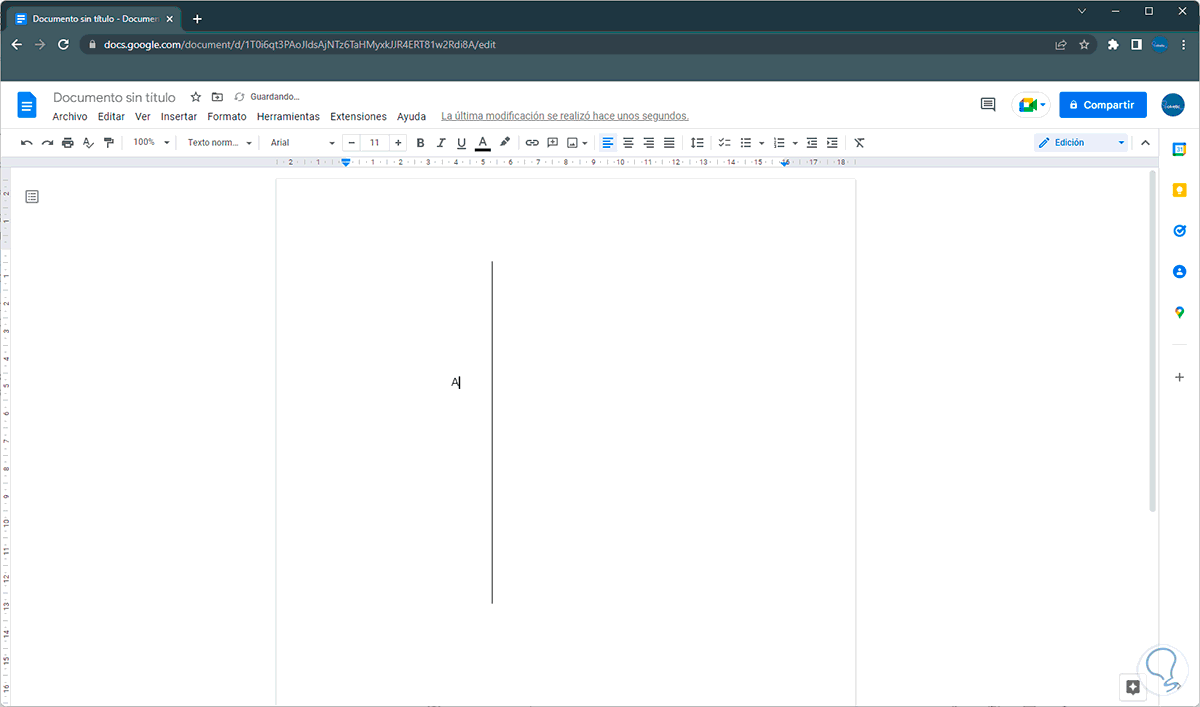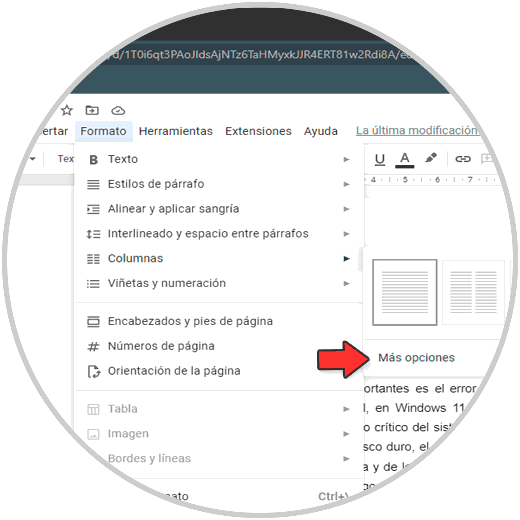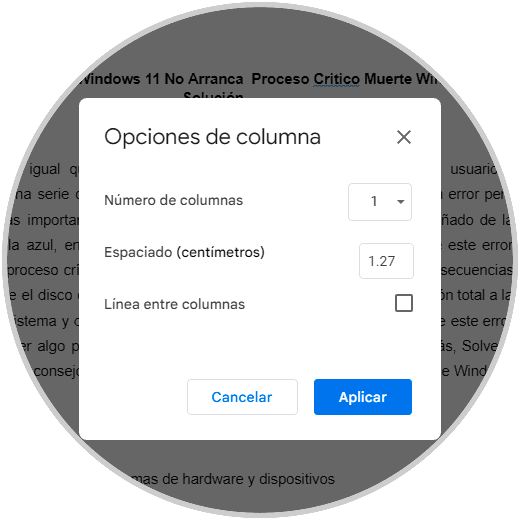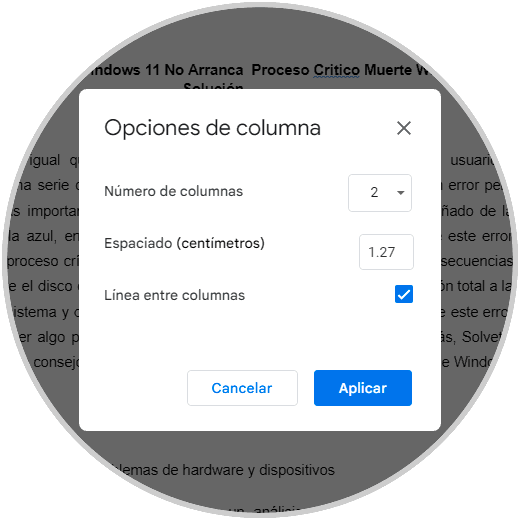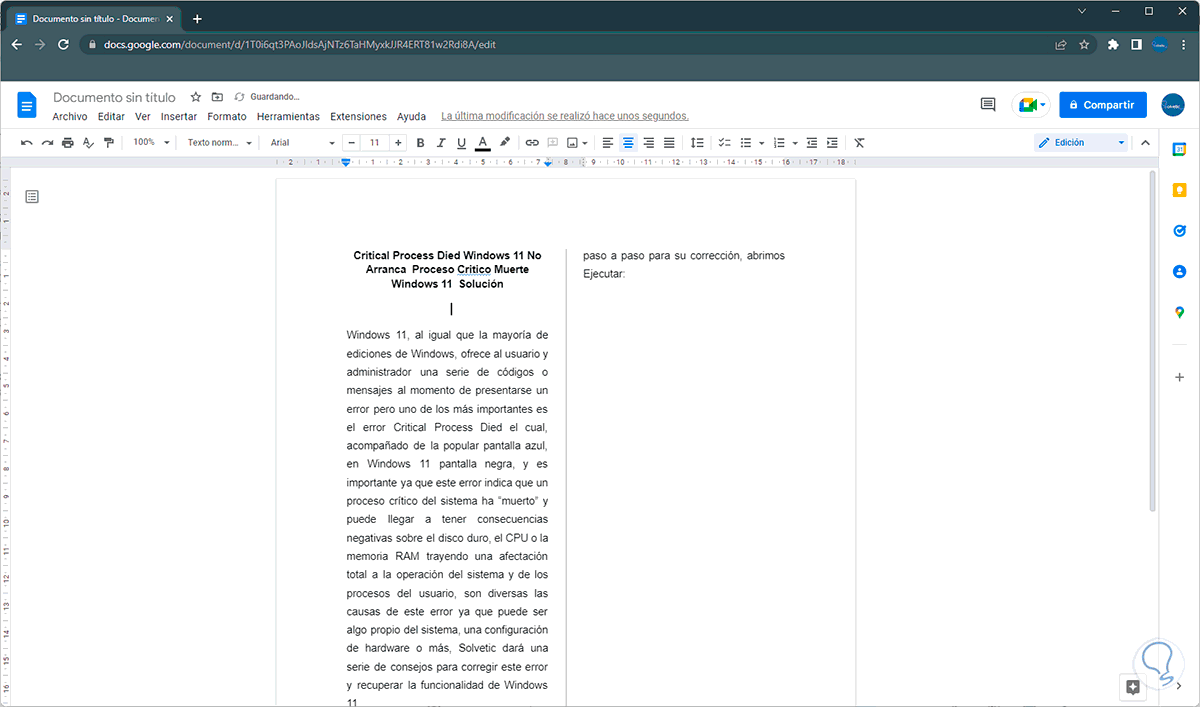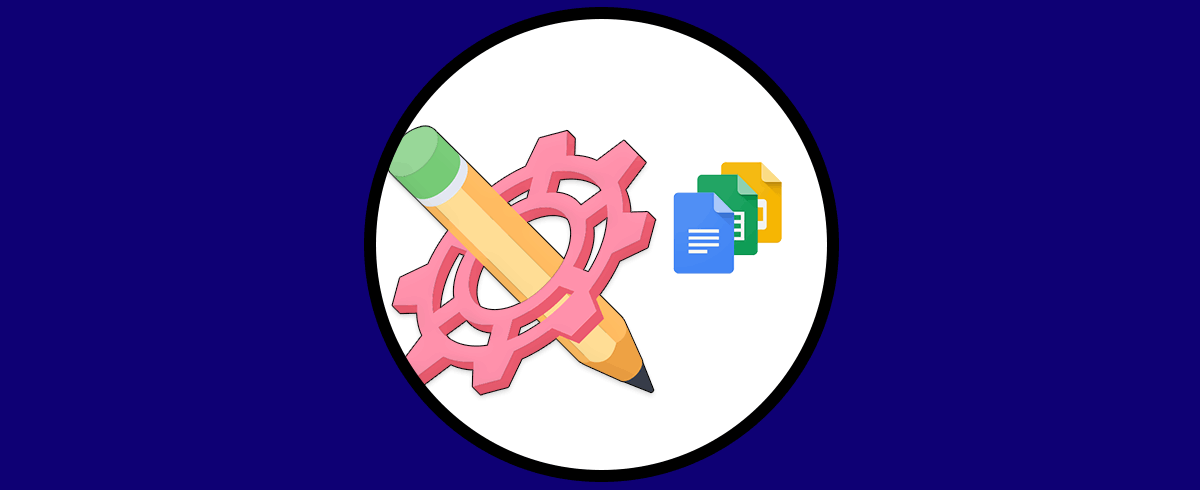Google Docs ofrece al usuario que tiene su cuenta de Gmail vinculada un conjunto de opciones para trabajar con el texto y elementos que se añaden al documento para que todo sea lo más integral posible.
Existen ciertas opciones que podemos agregar para personalizar el contenido y una de ellas es establecer una línea vertical en el documento. Esto puede ser para separar algún texto de otro o para temas de diseño.
Solvetic explicará dos métodos para lograr esto en Google Docs de manera detallada para que sepas cómo poner una Línea Vertical en Google Docs desde Dibujo.
1. Cómo Poner una Línea Vertical en Google Docs desde Dibujo
Esta es una de las opciones más prácticas para agregar la línea vertical en un documento en Google Docs, abrimos Google Docs y vamos al menú "Insertar - Dibujo - Nuevo":
En la ventana emergente desplegada, en "Línea" seleccionamos la opción "Línea":
Pulsamos la tecla Shift para que esta quede alineada de forma correcta:
Edita el contexto de la línea ya sea con colores:
Podemos establecer el ancho de la línea:
O bien el estilo de la línea:
Damos clic en "Guardar y cerrar" para integrar esa línea en el documento:
Seleccionamos la línea y damos clic en el tipo de ajuste deseado:
Arrastramos la línea a la posición deseada:
2. Cómo Poner una Línea Vertical en Google Docs desde Columnas
Este es otro de los métodos disponibles para agregar una línea vertical en Google Docs, en este caso abrimos Google Docs y vamos al menú "Formato - Columnas - Mas opciones":
Se abrirá la siguiente ventana:
En "Número de columnas" establecemos 2 y activamos la casilla "Línea entre columnas":
Aplicamos los cambios y podemos mover el texto para ver la línea vertical:
Alguno de estos métodos nos brinda la posibilidad de añadir una línea vertical en Google Docs.